時間:2024-03-08 來源:互聯網 瀏覽量:
有很多用戶反映他們無法通過艾泰路由器的登錄網址進入設置界麵,也無法通過192.168.1.1地址訪問路由器設置頁麵,這種情況可能是由於網絡問題或路由器設置的錯誤導致的。要解決這個問題,我們可以嚐試重新啟動路由器、檢查網絡連接、清除瀏覽器緩存等方法來排除故障並重新訪問路由器設置頁麵。
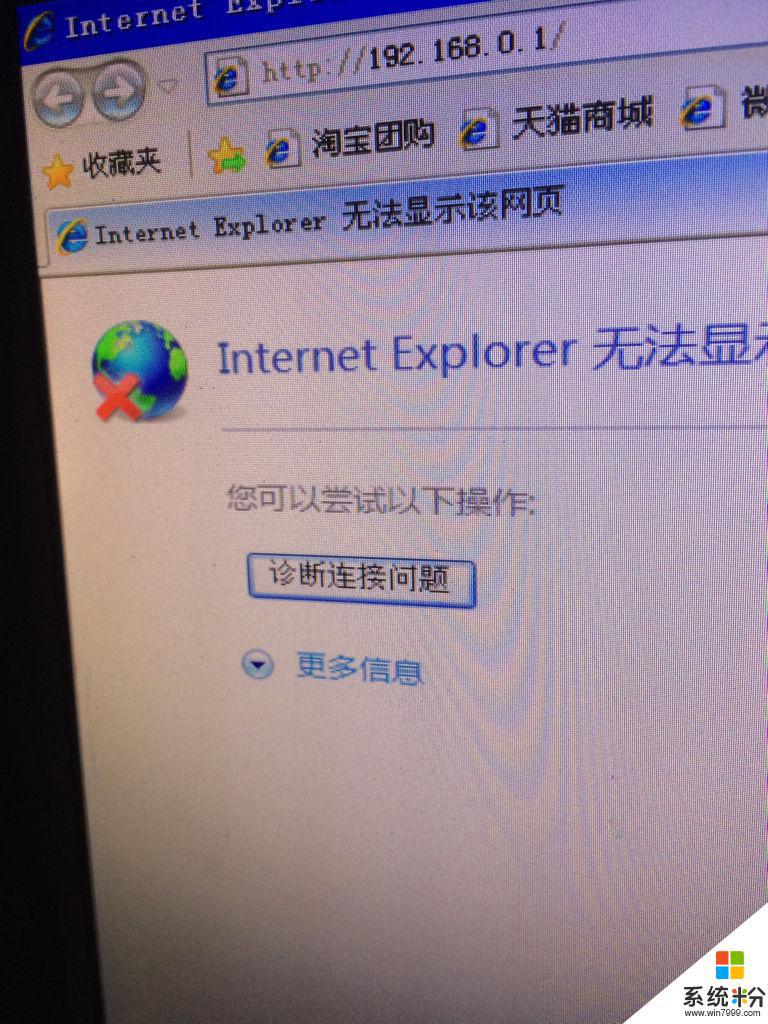
192.168.1.1路由器設置界麵進不去,主要由以下幾種原因:
1. 路由器安裝連接不正確;
2. 電腦本地IP設置不正確;
3. 路由器登陸設置界麵192.168.1.1地址不正確;
通常來說,192.168.1.1路由器設置界麵進不去,是以上三種原因造成的,我們一一排查即可,下麵是192.168.1.1路由器設置界麵進不去解決辦法。
一、首先檢查無線路由器的安裝
路由器安裝與連接的線路並不多,主要需要注意:首先檢查路由器是否正常工作(看指示燈是否亮),路由器接口連接是否正常。其中路由器WAN端口是用來和貓或者外部光纖寬帶連接的,而路由器的LAN端口是用來與電腦連接的。
如果使用的是無線網絡,請檢查一下筆記本電腦是否連接上了路由器的無線網絡,隻要筆記本連接上了無線路由器網絡,才可以打開192.168.1.1設置界麵。
二、將本地IP設置為自動獲取
如果路由器安裝與連接正常,並連接好電源,路由器在正常工作狀態下,192.168.1.1設置界麵進不去,那麼檢查一下是否之前設置電腦本地IP,將本地IP地址改成自動或許即可,具體設置方麵如下。
1、進入電腦【控製麵板】-【網絡連接】,然後在已經連接的網絡上。點擊鼠標右鍵,在彈出的菜單中,點擊打開【屬性】,
2、在打開的網絡屬性中,選中【Internet協議版本4(TCP/IPv4)】,然後再點擊方麵的【屬性】,
3、如果此前設置過本地IP地址和DNS,這裏把它們全部改成為【自動獲取】,完成後點擊底部的【確定】保存即可
有時候由於本地IP地址設置的不夠規範會導致無法打開路由器設置登陸界麵,將本地IP和DNS地址改成自動獲取即可解決。
三、192.168.1.1路由器設置界麵地址不正確
如果排除了路由器的安裝與連接和本地IP地址問題,那麼導致192.168.1.1路由器設置界麵進不去,就很可能是登陸地址錯誤導致的。
一般普通的無線路由器默認登陸地址都是192.168.1.1,但也有不少路由器登陸地址是192.168.0.1,另外很多智能路由器的登陸地址也大多不同。詳情大家可以去看看路由器表麵上的銘牌標注,上麵會標有路由器IP,這個就是默認的登陸地址,
如果是以前修改了路由器設置界麵地址,現在忘記了怎麼辦?其實也很簡單,隻要在還可以聯網的狀態,打開cmd命令框,然後鍵入ipconfig /all,然後就可以查看到目前的路由器IP地址,
以上是艾泰路由器登錄網址無法訪問的全部內容,如果有不清楚的地方,用戶可以按照小編的方法進行操作,希望能對大家有所幫助。